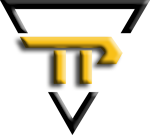11 Cách kiểm tra Pin Macbook cũ đã qua sử dụng
Mục Lục Bài Viết
- 1 11 Cách kiểm tra Pin Macbook cũ đã qua sử dụng
- 1.1 1. Cách kiểm tra Pin Macbook có bị phồng không (đặc biệt quan trọng)
- 1.2 2. Test pin bằng cách click vào biểu tượng trên thanh menu
- 1.3 3. Kiểm tra Pin Macbook cũ bằng cách xem số lần sạc pin
- 1.4 4. Kiểm tra tình trạng pin
- 1.5 5. Kiểm tra độ chai Pin macbook bằng cách xem dung lượng % còn lại
- 1.6 6. Kiểm tra nhiệt độ pin
- 1.7 7. Kiểm tra thời lượng sử dụng pin
- 1.8 8. Test pin macbook có bị lỗi gây nổ
- 1.9 9. Kiểm tra thời hạn bảo hành pin macbook
- 1.10 10. Kiểm tra củ sạc pin
- 1.11 11. Quan Sát Hiện Tượng Sạc Ảo Hoặc Tụt Pin Đột Ngột
- 2 Kết luận
11 Cách kiểm tra Pin Macbook cũ đã qua sử dụng
1. Cách kiểm tra Pin Macbook có bị phồng không (đặc biệt quan trọng)
Pin phồng là một trong những vấn đề nghiêm trọng nhất trên MacBook, không chỉ ảnh hưởng đến hiệu năng mà còn tiềm ẩn nguy cơ mất an toàn khi sử dụng. Để kiểm tra xem pin có bị phồng hay không, bạn nên quan sát tổng thể hình dáng máy: đặt MacBook trên mặt phẳng để xem máy có bị kênh, cong hoặc không nằm ổn định.
Trackpad bị cứng hoặc nhô cao bất thường cũng có thể là dấu hiệu pin đang phồng lên từ bên dưới. Ngoài ra, hãy kiểm tra mặt đáy máy xem có hiện tượng vỏ bị cong hoặc nổi lên không đều. Nếu máy tỏa nhiệt mạnh bất thường hoặc quá trình sạc không ổn định, đó cũng có thể là cảnh báo. Trong mọi trường hợp nghi ngờ, bạn nên đưa thiết bị đến trung tâm bảo hành hoặc cửa hàng sửa chữa uy tín để kiểm tra và thay pin kịp thời, tránh tình trạng hư hỏng nghiêm trọng hơn.
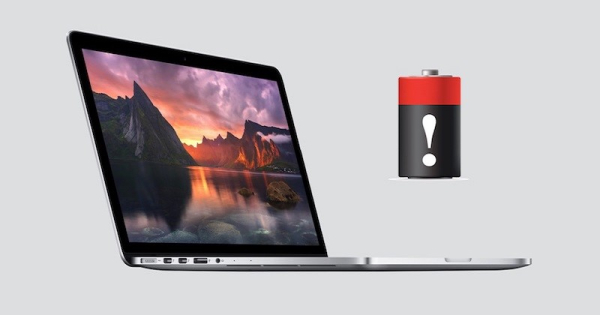
Pin macbook là nhân tố quan trọng cần test kỹ khi mua máy đã qua sử dụng
Một trong những cách test pin khi mua macbook cũ đơn giản và nhanh chóng nhất chính là click chuột vào biểu tượng pin trên thanh menu. Khi bạn click chuột vào và xem mục Condition (Tình trạng Pin) để check một số thông tin cụ thể như:
+ Normal: Pin đang hoạt động tốt.
+ Replace Soon: Có thể sử dụng thêm một thời gian nữa.
+ Replace Now: Nên sớm thay pin
+ Service Battery: Pin máy không còn hoạt động bình thường như trước. Có thể gây tổn hại cho máy
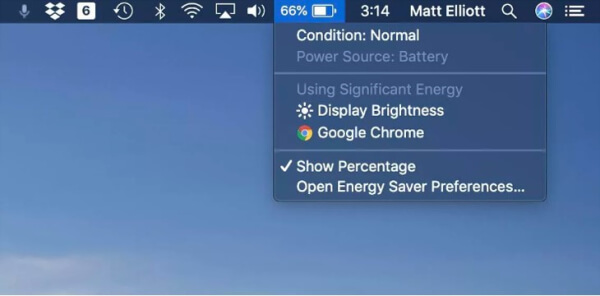
Cách test pin macbook cũ đơn giản và nhanh
3. Kiểm tra Pin Macbook cũ bằng cách xem số lần sạc pin
Những chiếc macbook của hãng Apple đều được quy định số lần sạc cụ thể từ khoảng 800 đến 1000 lần. Nếu sạc đạt số lần này, bạn cần thay pin mới cho nó. Do đó, khi mua macbook cũ bạn nên kiểm tra chi tiết số lần sạc bằng cách nhấn và giữ nút About this Mac=>System Report =>Chọn mục Power. Trong mục này, nếu muốn biết số lần chiếc macbook đã sạc bạn hãy xem ô Cycle count. Nếu máy có cycle count thấp thì ưu tiên mua vì máy có cycle count cao sẽ rất dễ thay pin sớm. Đây cũng là cách giúp bạn chọn được model macbook cũ tốt dành cho mình.
4. Kiểm tra tình trạng pin
Tình trạng pin sẽ cho ta biết chi tiết về dung lượng pin, thời gian sử dụng và các vấn đề khác liên quan đến pin. Nếu pin có lỗi hay trục trặc, nó sẽ hiển thị ngay ở mục condition – trạng thái pin. Vì thế đừng bỏ qua tiểu tiết khá quan trọng này và check nó luôn ngay trong mục power như hướng dẫn cycle count nhé.
5. Kiểm tra độ chai Pin macbook bằng cách xem dung lượng % còn lại
Cách test pin macbook cũ hiệu quả thì không thể bỏ qua việc test độ chai pin. Bởi nó sẽ ảnh hưởng đến việc sử dụng máy lâu dài của bạn. Trong mục power của macbook sẽ không hiển thị độ chai pin, cho nên khi mua máy bạ hãy đề nghị người cung cấp cho bạn tải phần mềm Coconut Battery check. Phần mềm này khá hiệu quả trong vấn đề phát hiện độ chai pin nên bạn có thể hoàn toàn tin tưởng. Khi cài đặt phần mềm xong chú ý đến 2 vấn đề sau:
+ Full Charge Capacity: Khả năng trữ điện hiện tại.
+ Design Capacity: Khả năng trữ điện thiết kế. Nếu mục này hiển thị dưới 100% như hình là pin chưa bị chai. Nếu mục này còn 80% thì nghĩa là Macbook pin chai ~20%, điều này đồng nghĩa với việc thay pin mới.
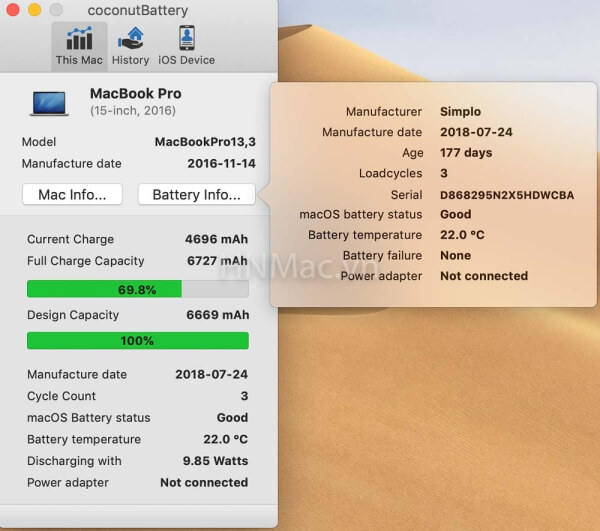
Phần mềm Coconutbattery check độ chai pin hiệu quả
6. Kiểm tra nhiệt độ pin
Khi test pin macbook cũ không cắm sạc, bạn hãy tranh thủ check xem phần pin và máy có bị nóng quá mức không. Nếu nhiệt độ quá cao có thể dễ xảy ra tình trạng cháy nổ. Ưu tiên chọn những sản phẩm máy chạy êm, không nóng máy lẫn nóng pin.
Hãy nắm rõ cách cách test macbook cũ để lựa chọn được một chiếc Macbook cũ cho mình.
7. Kiểm tra thời lượng sử dụng pin
Kiểm tra thời lượng pin tiêu hao trong suốt quá trình không cắm sạc để xem pin của máy hoạt động tốt không là việc bạn không nên bỏ qua. Dù đây chỉ là một tiểu tiết nhỏ, nhưng nó sẽ góp phần đảm bảo bạn sẽ không phải ngồi với chiếc máy tính liên tục cắm sạc. Đừng bỏ cách test pin macbook cũ này nhé.
8. Test pin macbook có bị lỗi gây nổ
Theo thông tin chính thức từ Apple, dòng MacBook Pro 15 inch đời 2015 được bán ra trong khoảng thời gian từ tháng 9/2015 đến tháng 2/2017. Nếu bạn đang cân nhắc mua một chiếc máy thuộc phân khúc này, đừng bỏ qua bước kiểm tra lỗi pin – vốn từng bị Apple cảnh báo có thể gây ra tình trạng quá nhiệt và cháy nổ trong một số trường hợp hiếm gặp.
Việc đầu tiên bạn cần làm là xác định chính xác đời máy của thiết bị. Để kiểm tra, hãy làm theo các bước sau:
- Nhấp vào biểu tượng quả táo Apple ở góc trên bên trái màn hình.
- Chọn “About This Mac” (Giới thiệu về máy Mac này).
- Một bảng thông tin chi tiết sẽ hiện ra, bao gồm model, năm sản xuất và các thông số kỹ thuật.
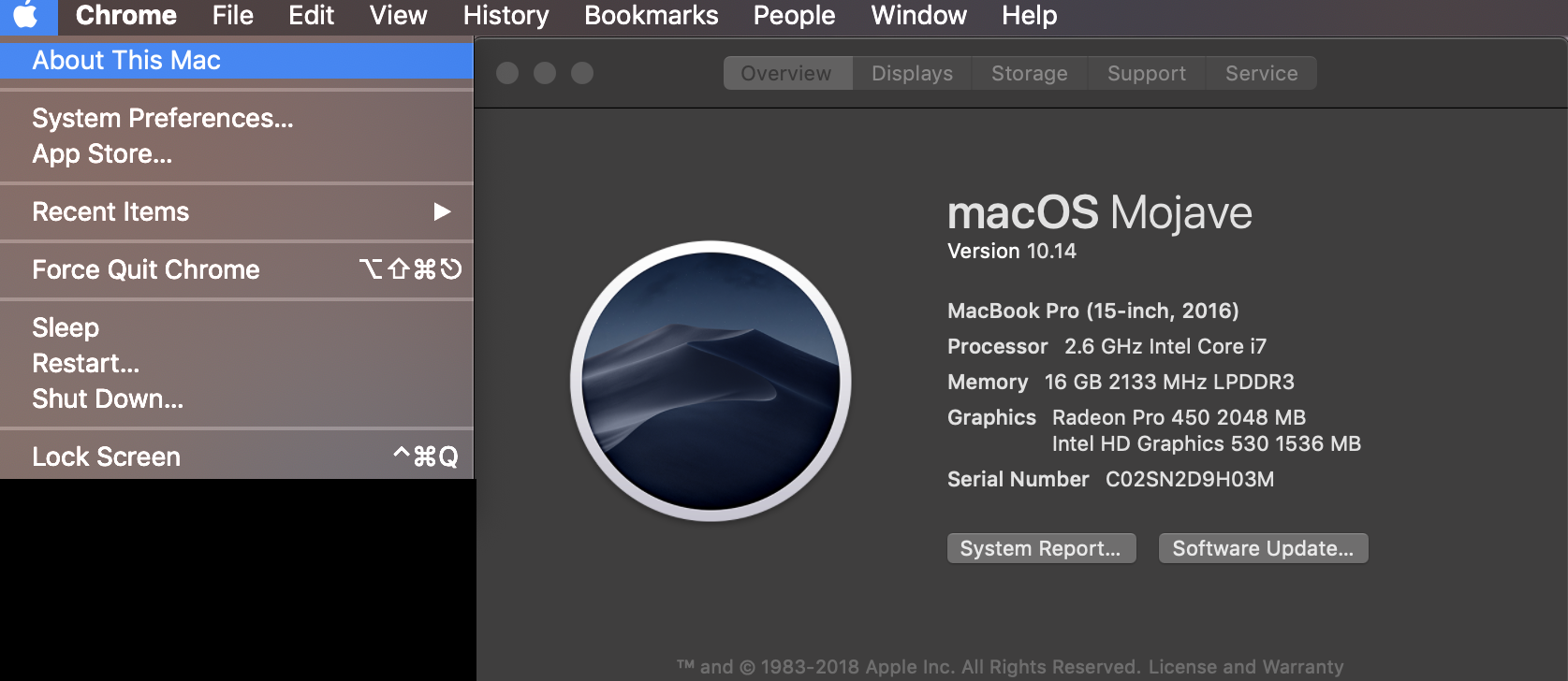
Cách vào About this mac
Ngoài ra, để kiểm tra kỹ hơn, bạn có thể truy cập trang web hỗ trợ chính thức của Apple và nhập số serial (mã số sê-ri) của máy để xác minh chính xác model, đồng thời kiểm tra xem thiết bị có nằm trong danh sách được Apple hỗ trợ thay pin miễn phí hay không.
Đây là bước cực kỳ quan trọng để đảm bảo an toàn khi sử dụng và tránh mua phải thiết bị có nguy cơ tiềm ẩn về pin.
9. Kiểm tra thời hạn bảo hành pin macbook
Pin macbook vừa tốt vừa an toàn thời gian sử dụng lại vừa lâu bền. Chính vì thế, khi mua macbook cũ dĩ nhiên bạn sẽ thích chọn sản phẩm còn thời hạn bảo hành chính hãng. Việc này có thể đảm bảo bạn sẽ không phải tốn kém chi phí khi có vấn đề xảy ra với pin.
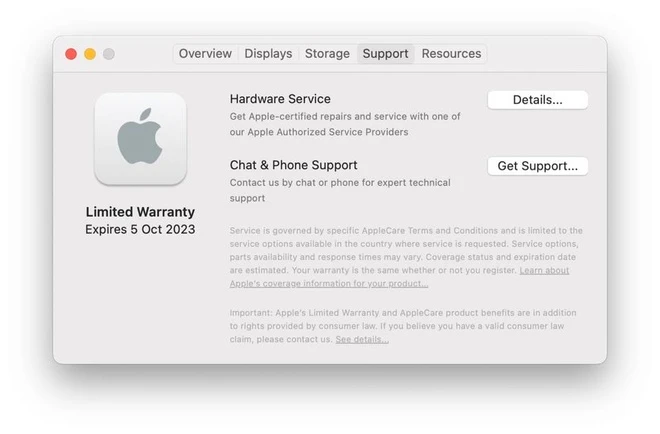
Nên mua những chiếc Macbook Cũ còn AppleCare đặc biệt là AppleCard Plus
Như vậy, cách test pin khi mua macbook cũ là nên kiểm tra xem pin còn thời hạn bảo hành không. Bằng cách nhấp vào biểu tượng quả táo chọn About this Mac rồi xem số seri trên máy. Cuối cùng vào trang chính thống của macbook kiểm tra Serial Macbook để biết sản phẩm có chính hãng hay không cũng như biết được thời hạn bảo hành còn bao lâu.
10. Kiểm tra củ sạc pin
Kiểm tra củ sạc cũng là cách test pin macbook cũ khá hiệu quả. Bởi một củ sạc đảm bảo chính hãng Apple sẽ không gây hư hại cho pin khi sạc về sau. Hơn nữa, nếu kiểm tra củ sạc mà pin không vô thì cũng biết đường tìm ra nguyên nhân là do pin hay do sạc. Để đảm bảo sở hữu chiếc macbook đáng đồng tiền bát gạo, thì tốt hơn là không bỏ qua bất cứ một chi tiết nhỏ này.
11. Quan Sát Hiện Tượng Sạc Ảo Hoặc Tụt Pin Đột Ngột
Một trong những dấu hiệu dễ nhận biết của pin MacBook bị lỗi là hiện tượng sạc ảo – khi máy báo pin đang sạc hoặc đầy pin nhưng thực tế lại tụt nhanh sau vài phút sử dụng. Bên cạnh đó, pin có thể tụt phần trăm đột ngột, chuyển từ mức cao xuống thấp chỉ sau vài thao tác cơ bản.
Nếu gặp tình trạng này, rất có thể pin đã bị chai nặng, mất khả năng giữ điện ổn định hoặc có lỗi phần cứng. Đây là vấn đề nghiêm trọng ảnh hưởng trực tiếp đến trải nghiệm và tuổi thọ của thiết bị, cần được thay thế sớm để tránh ảnh hưởng đến bo mạch hoặc gây mất dữ liệu khi máy sập nguồn đột ngột.
Kết luận
Pin là một trong những thành phần ảnh hưởng trực tiếp đến trải nghiệm sử dụng MacBook. Việc kiểm tra kỹ lưỡng pin trước khi mua không chỉ giúp bạn đánh giá đúng chất lượng sản phẩm mà còn tránh được những rủi ro và chi phí không đáng có sau này.
Hãy đảm bảo bạn thực hiện đầy đủ các bước kiểm tra pin được đề cập trong bài viết trước khi quyết định chọn mua bất kỳ chiếc MacBook cũ nào.
Đừng quên lưu lại danh sách này để kiểm tra kỹ trước khi chọn mua MacBook cũ nhé!